Как изменить шрифт в WhatsApp
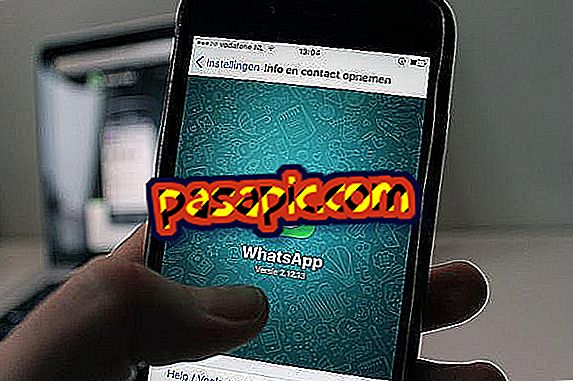
Типография сообщений WhatsApp не могла быть изменена до сих пор! Это популярное приложение для обмена мгновенными сообщениями запустило новую функциональность, которая позволяет вам изменять источник сообщений, что-то совершенно новое и инновационное. До сих пор, если вы хотите изменить текст песни, вам нужно было перейти к настройкам мобильного телефона, чтобы оттуда изменить типографику, которая будет отображаться на экране, но, конечно, это коснулось не только WhatsApp, но и всех других приложений, которые вы установили., Однако отныне мы можем изменять типографику наших сообщений, и в этой статье мы расскажем вам, как я буду менять шрифт в Whastapp, давая вам хитрость, которая поможет вам в этом.
1
Эта функция является совершенно новой и в настоящее время позволяет изменять только стандартный шрифт на другой , известный как «FixedSys» . Это единственная альтернативная гарнитура, которую WhatsApp делает доступной для своих клиентов, но понятно, что в долгосрочной перспективе будет намного больше вариантов, которые позволят нам полностью настроить наше приложение.
2
Чтобы иметь возможность изменить шрифт в WhatsApp, нам нужно всего лишь открыть приложение и перейти к любому открытому сообщению. Введите один из них и, когда вы пишете свое сообщение, поместите три сильных или открытых акцента в начале текста (`) и закройте еще три серьезных акцента в конце (`).
Итак, пример текста будет:
`` `Я тестирую тексты песен WhatsApp```
Как только вы отправите сообщение, вы увидите, что в разговоре появляется новый шрифт, и это новый, который вы можете использовать.
Фотографии: elpais.com

3
Прежде всего следует отметить, что для того, чтобы это обновление работало на вашем устройстве, вы должны загрузить последнюю версию WhatsApp, в противном случае установленная вами система не распознает этот код.
Итак, если вы хотите изменить шрифт WhatsApp, перейдите в Google Play или App Store, чтобы загрузить последнюю версию приложения и, таким образом, иметь возможность попробовать эти новые функции.

4
В дополнение к этому изменению, в настоящее время в этом приложении вы также можете изменить форматы буквы и, например, выделить жирным шрифтом, курсивом или вычеркнуть в WhatsApp . Это новая функциональность, которая позволяет нам выделять некоторые отправляемые нами сообщения и использовать более скорректированный и персонализированный текстовый формат.
Как это произошло со сменой типа письма, чтобы внести эти изменения, нам нужно будет ввести текст разговора и начать писать сообщение. Как в начале, так и в конце мы добавим различные элементы, которые будут кодировать текст и отображать его по-разному, как только мы передадим его «Отправить».
Отправить сообщение жирным шрифтом на Whatsapp
Чтобы слово или фраза были выделены жирным шрифтом, мы должны поставить звездочку (*) перед и за ней. таким образом:
* Смелый пример *
Отправить сообщение курсивом
Если мы хотим что-то процитировать или просто использовать курсив, то наше сообщение должно сопровождаться подчеркиванием (_) как в начальной, так и в последней части текста. Примером может быть:
_Express example_
Отправить вычеркнутое слово на WhatsApp
Если мы хотим зачеркнуть слово или фразу в этом приложении, нам нужно будет только сопровождать их virgulillas (~) как в начале, так и в конце сообщения. пример:
~ Пример зачеркивания ~

5
Мы подчеркиваем, что для того, чтобы все эти новые функции приложения были видны на вашем мобильном устройстве или на устройстве вашего друга, обязательно, чтобы у вас обоих была новая обновленная версия . Возможно, вы видите отформатированное сообщение (жирным шрифтом и с новым источником), но ваш друг, однако, не видит его таким образом: причина в том, что вам нужно обновить приложение, чтобы оно могло правильно его видеть.
Если вы хотите изменить размер шрифта, мы рекомендуем вам прочитать эту статью, в которой мы расскажем вам, как изменить размер шрифта WhatsApp на iPhone.


